선택한 차원 등록정보 및 해당 값이 선택한 차원 왼쪽에 있는 열에 표시됩니다. 그리드에서 차원 등록정보 열 제목은 다음과 같이 지정됩니다.
Dimension Name:Property Name
예:
Account:#ACCOUNTTYPE#
Account:prop32C
시나리오 예의 다음 그리드에서는 셀 A3의 Account를 선택합니다.
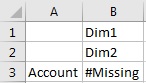
그런 다음 등록정보 삽입을 눌러 그림 7-9에 표시된 항목을 선택합니다.
차원 등록정보는 임시 그리드 왼쪽에 있는 열에 삽입됩니다. 이제 임시 그리드가 열 E에서 시작됩니다. 열 A에서 D에는 차원 등록정보가 있습니다.

등록정보가 그리드 왼쪽에 삽입되어 있으면 차원 등록정보가 표시되어 있는 동안에도 확대 및 선택한 항목만 유지 같은 임시 명령을 사용하여 그리드 작업을 계속할 수도 있습니다.
주:
이 기능은 Essbase의 향후 릴리스에서 지원됩니다.
또한, 관리자가 Oracle Smart View for Office에 표시되는 차원 등록정보에 대해 Essbase에서 데이터베이스를 설정해야 합니다.